四、安装nginx
1、sudo apt-get install nginx
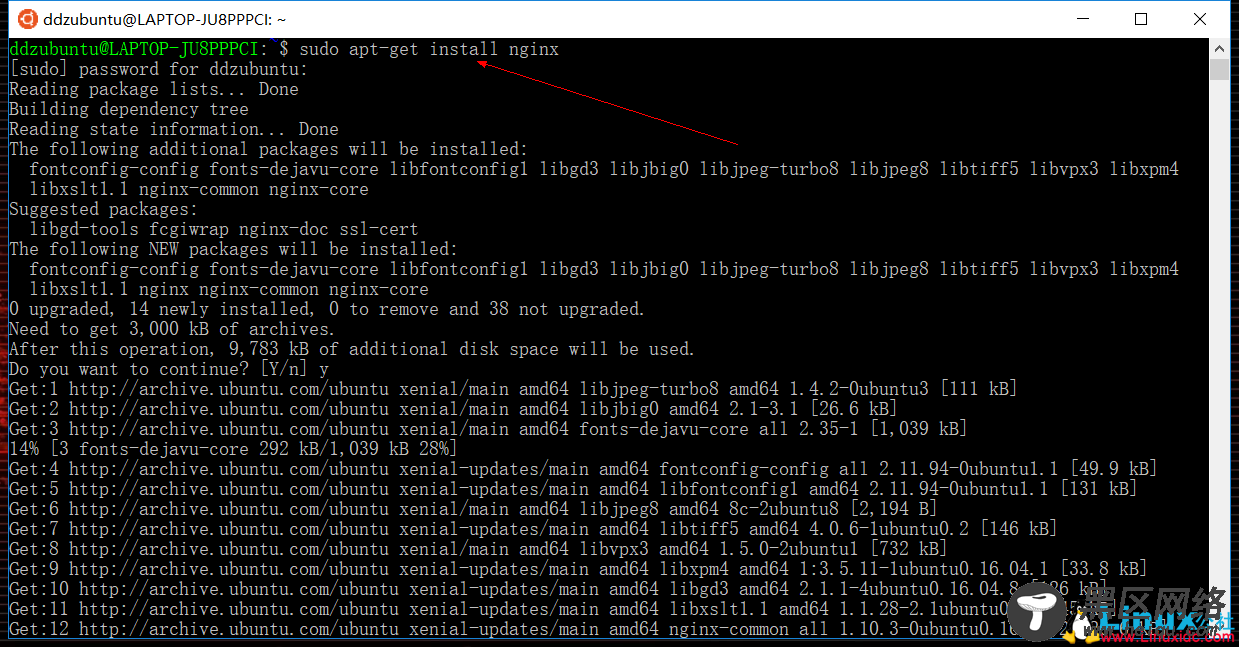
2、查看一下 nginx是否安装成功,并顺便看一下帮助:nginx -h
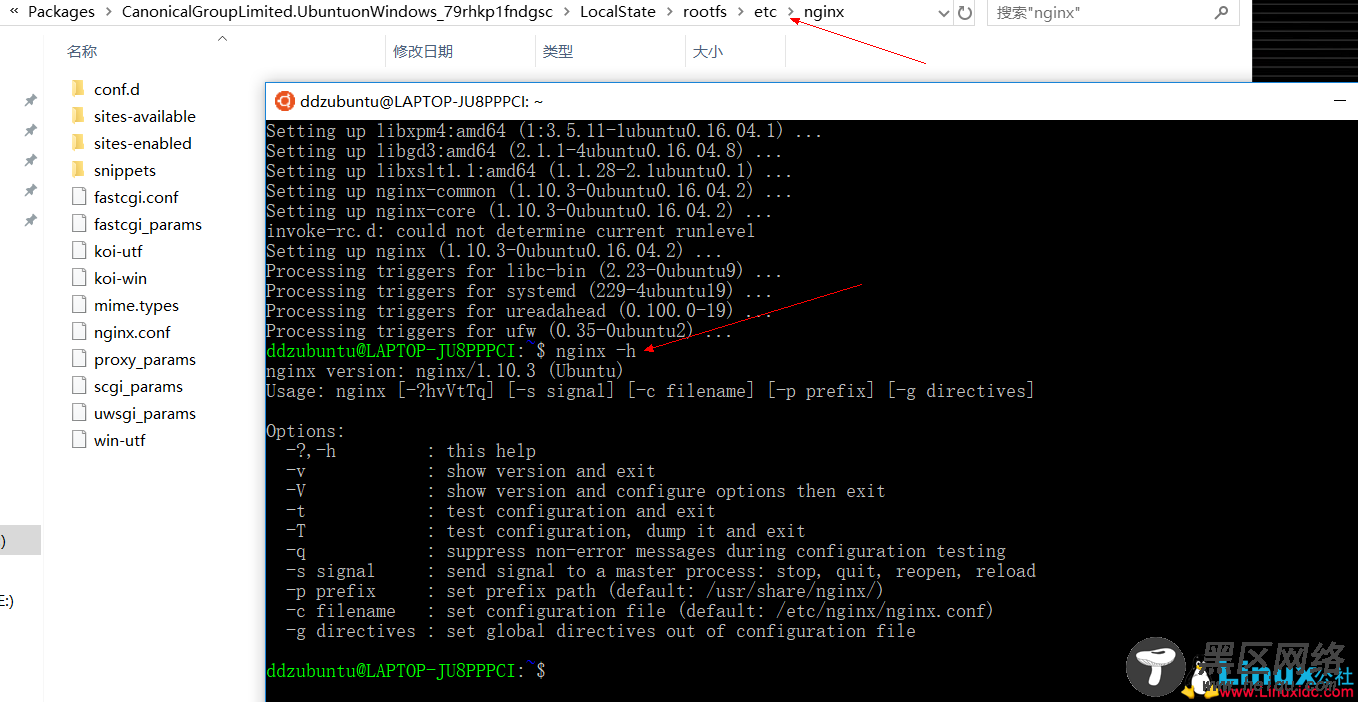
3、启动nginx :sudo service nginx start
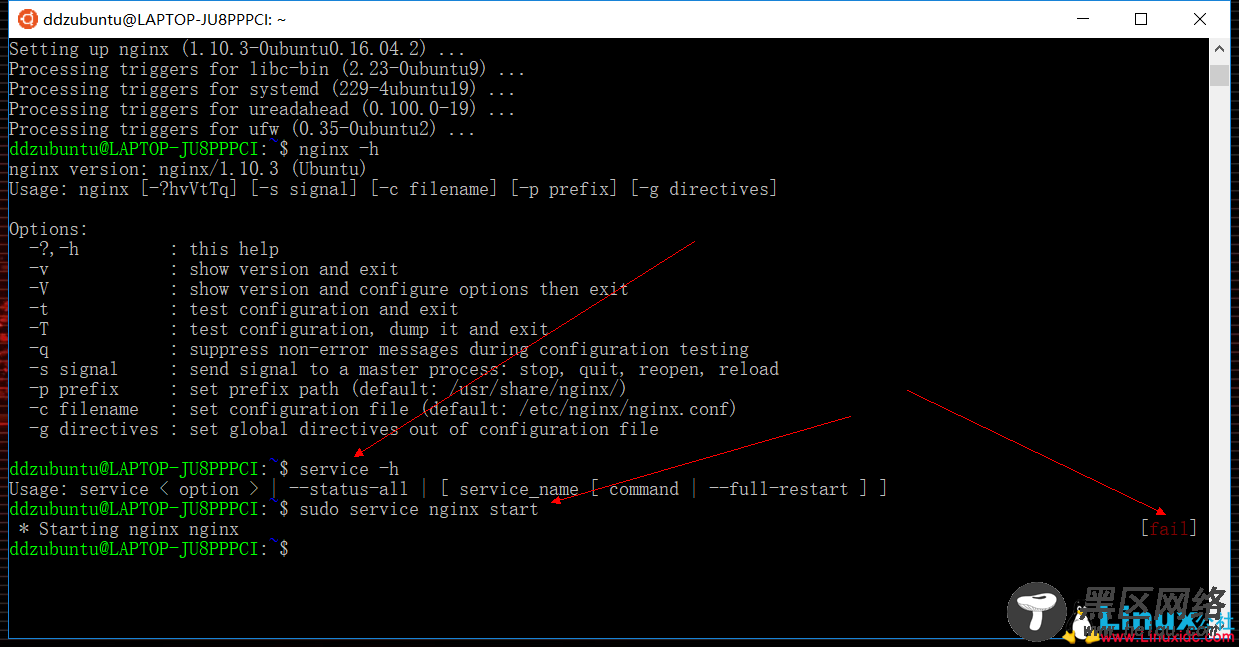
第一次失败了,不知道什么原因,由于是linux小白,查了半天,才知道nginx有 -t 这种命令,试了一下
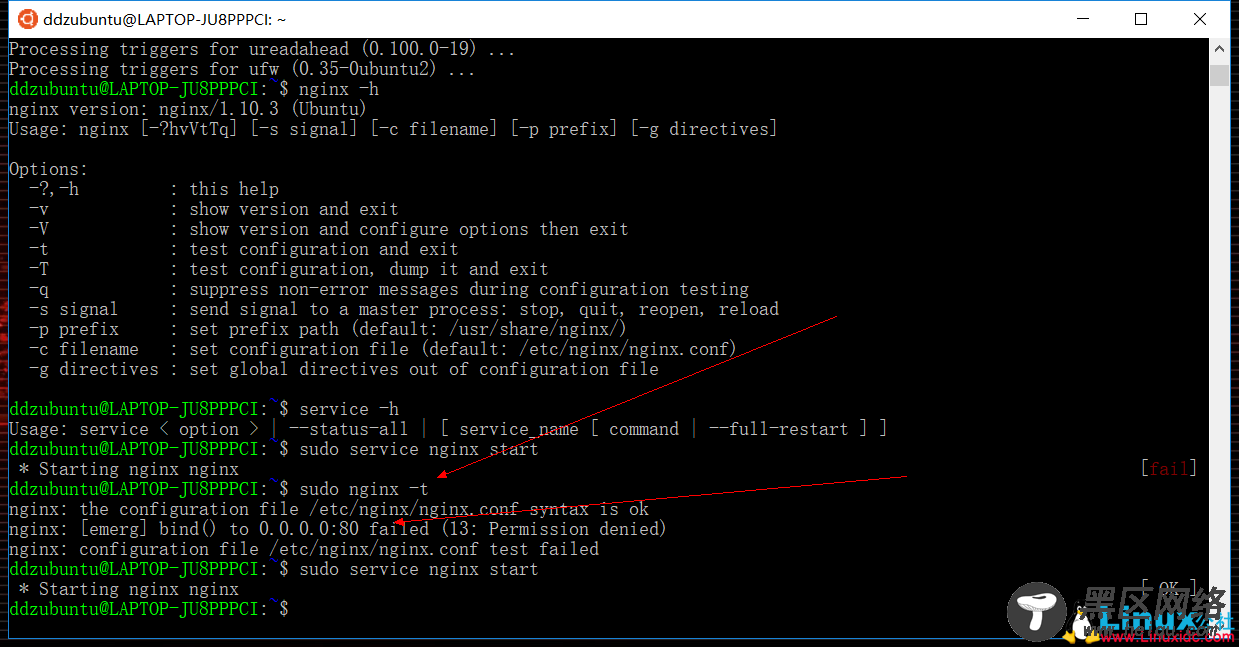
检测发现80 端口被占用,安装Ubuntu之后什么都没干怎么就80被占用呢?在印证了和win10共享网络。修改了一下nginx的配置文件 etc\nginx\sites-available\default
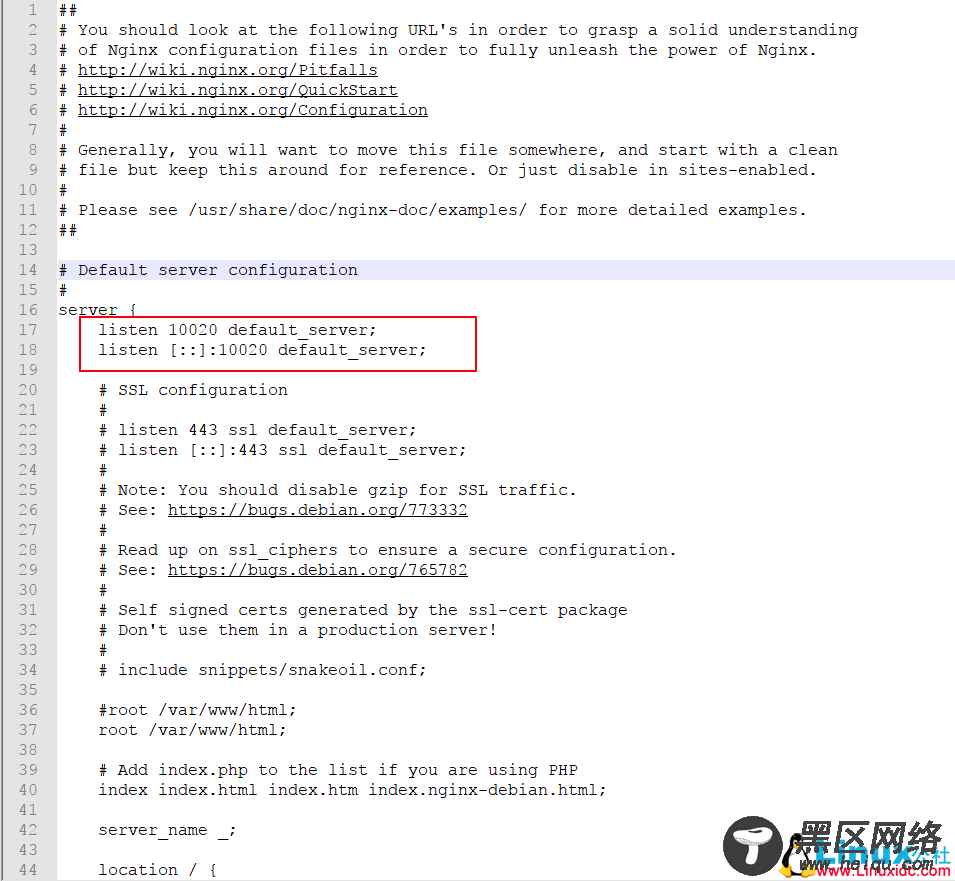
再次检查就没有问题了
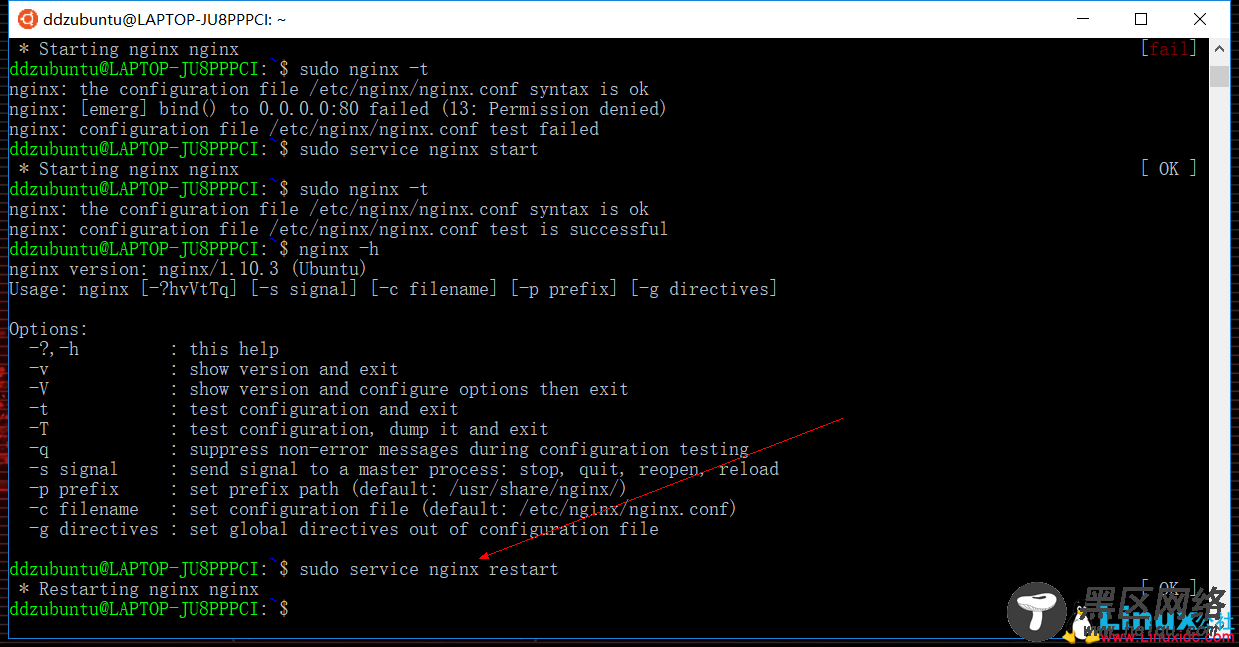
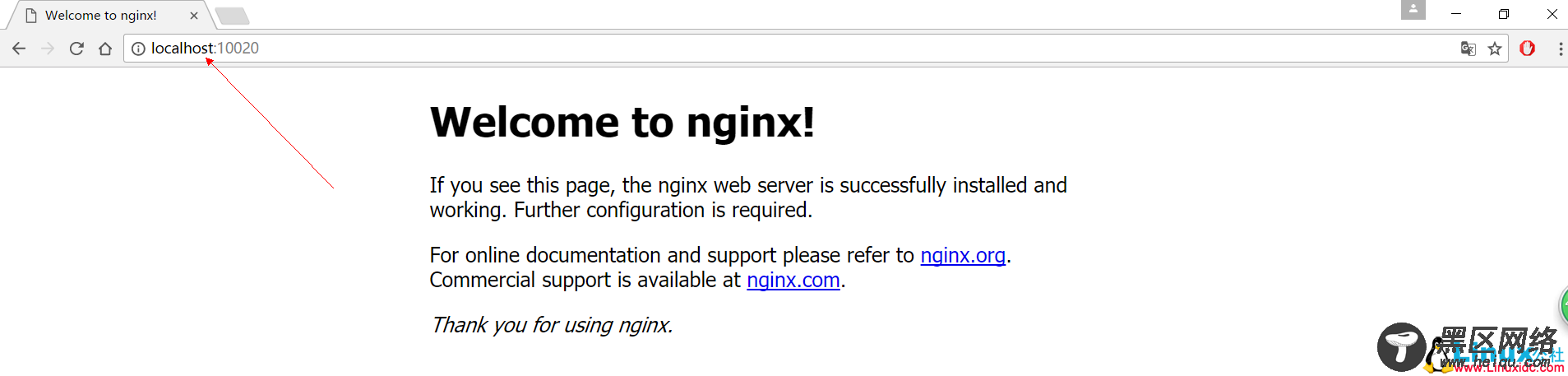
4、配置代理,再次修改配置文件
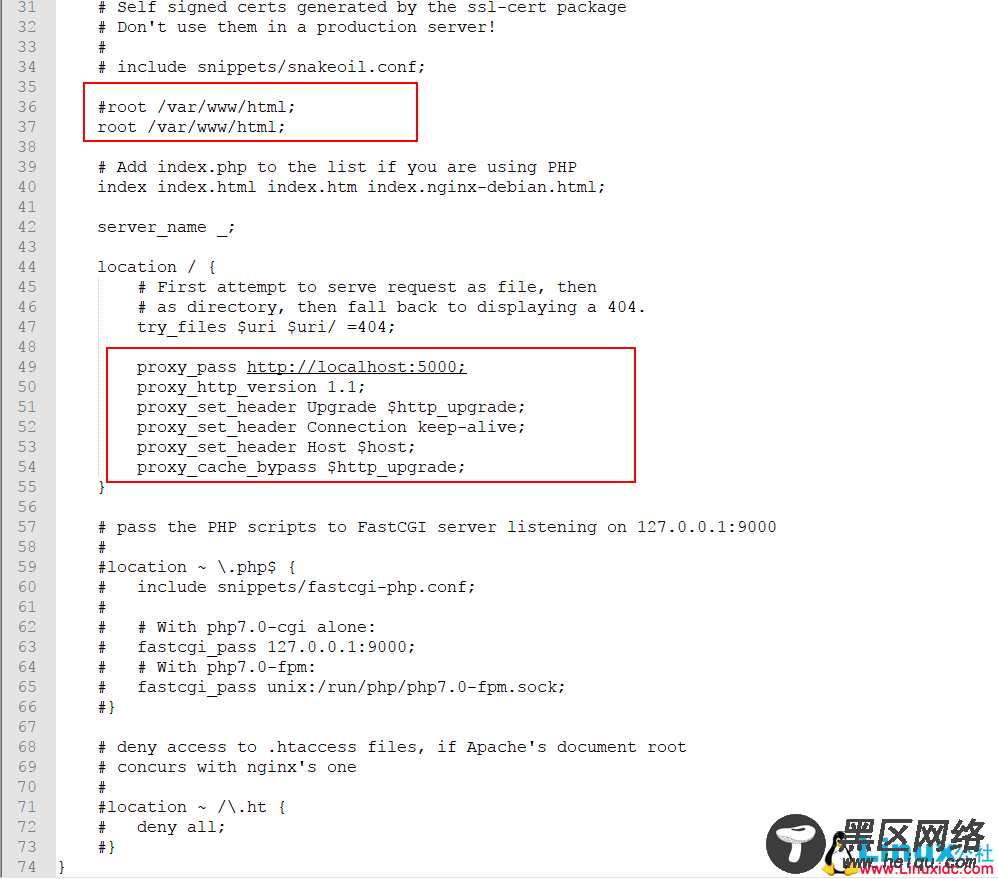
5、访问10020

哦,MVC应用程序关了!!!再次启动
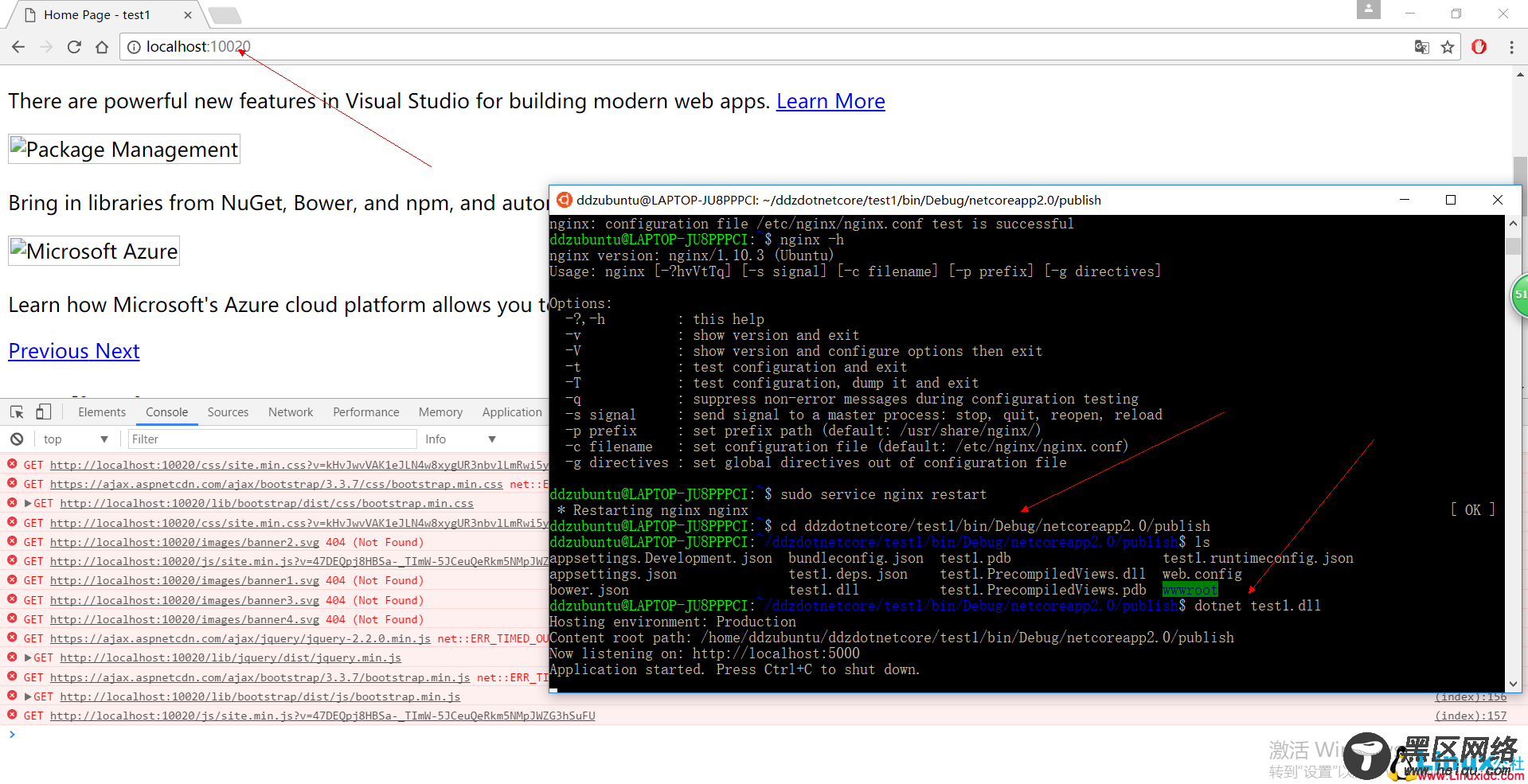
又报了一大推错误,原来应用程序的根目录没有配置(上面有张图中已经圈出),在修改nginx配置文件
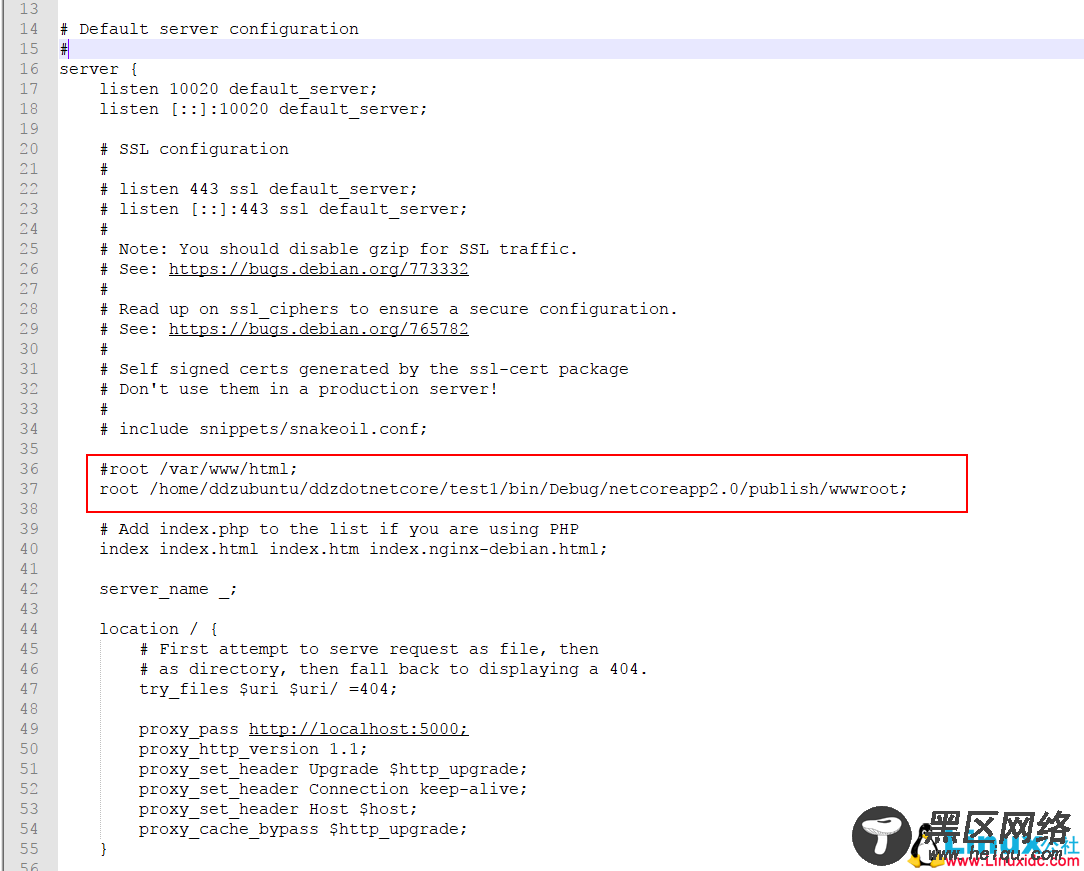
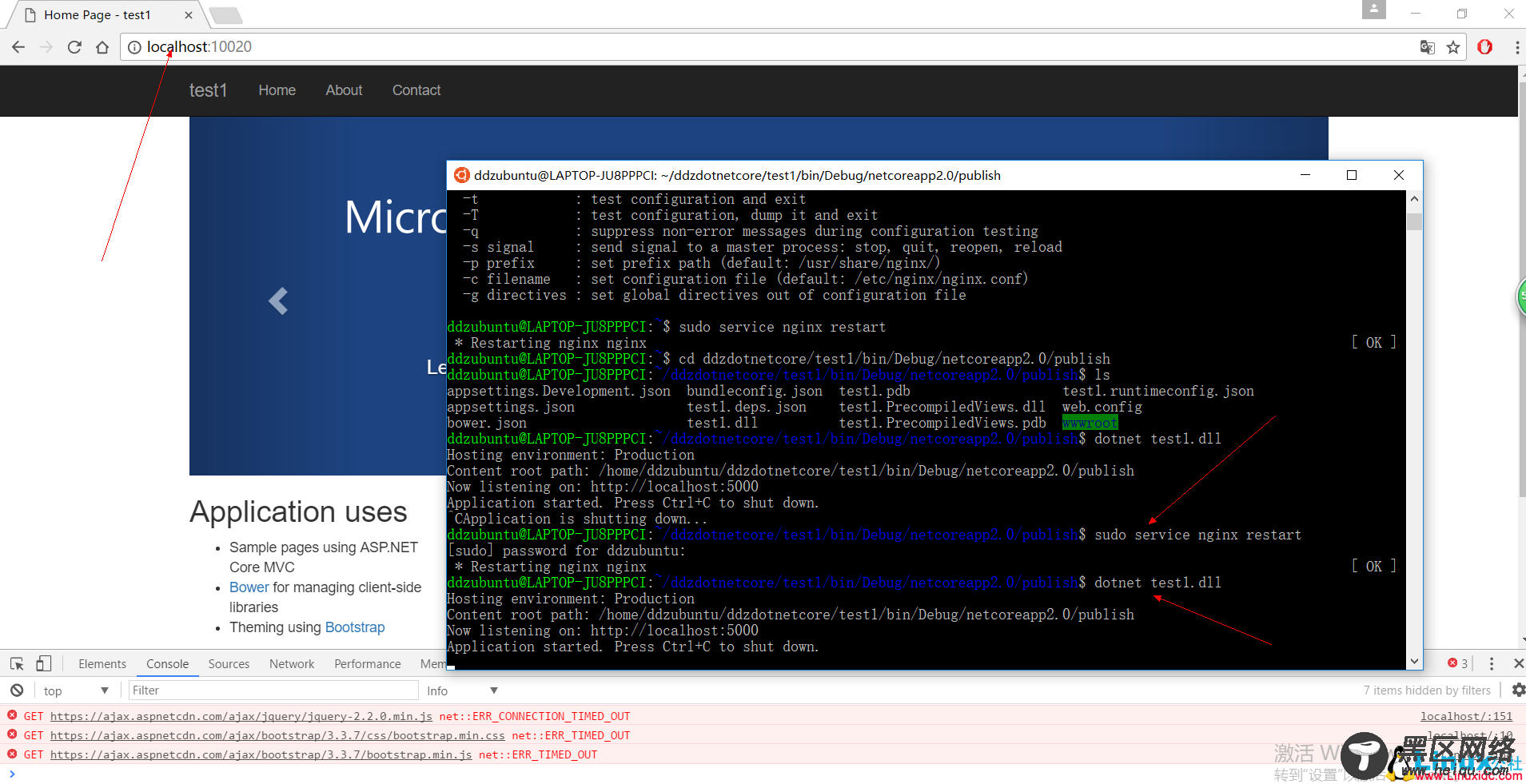
再次访问终于搞定了,这次的错误就不管了……
五、安装supervisor
1、安装 sudo apt-get install supervisor
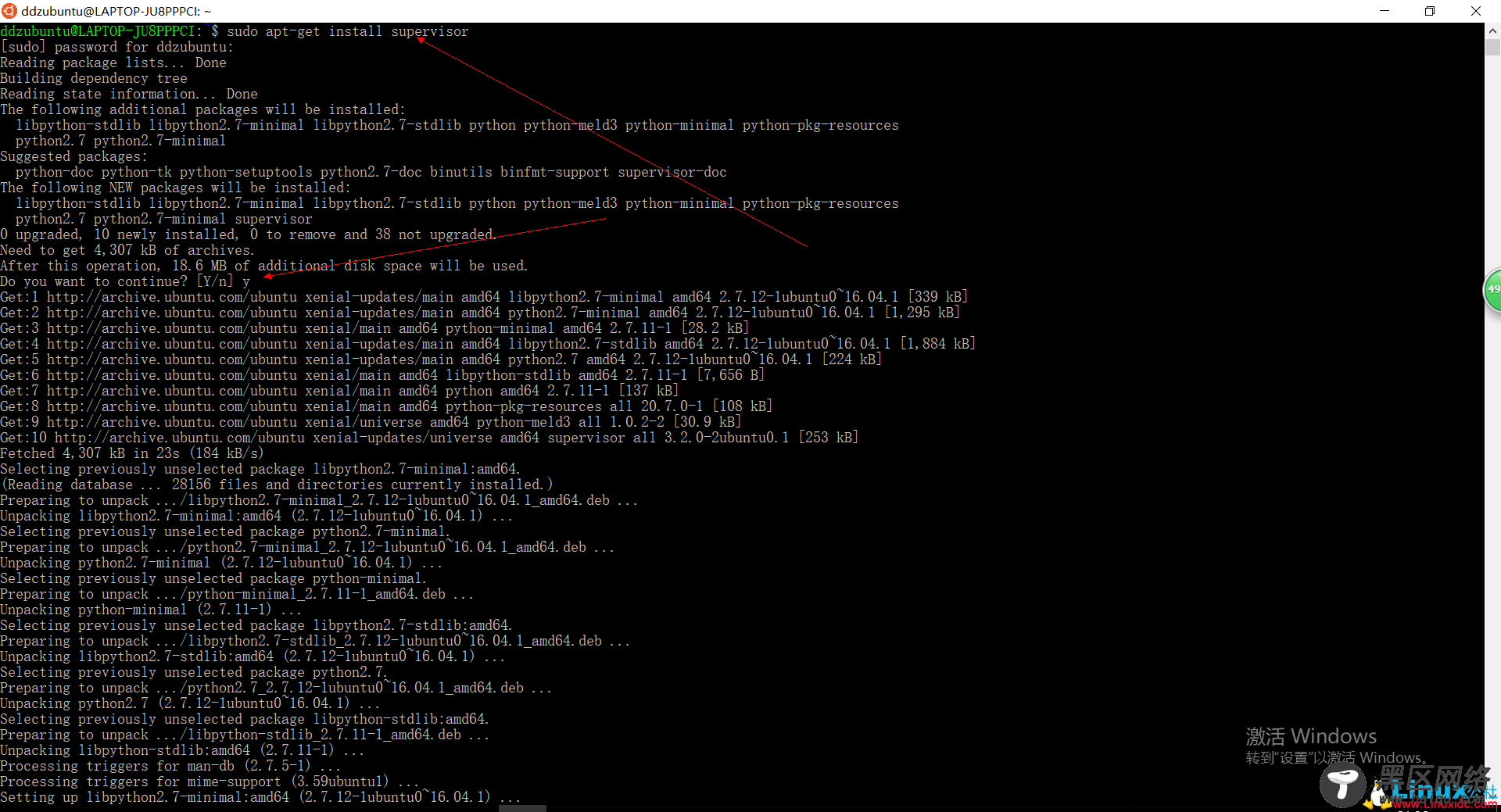
2、查看supervisor是否安装成功
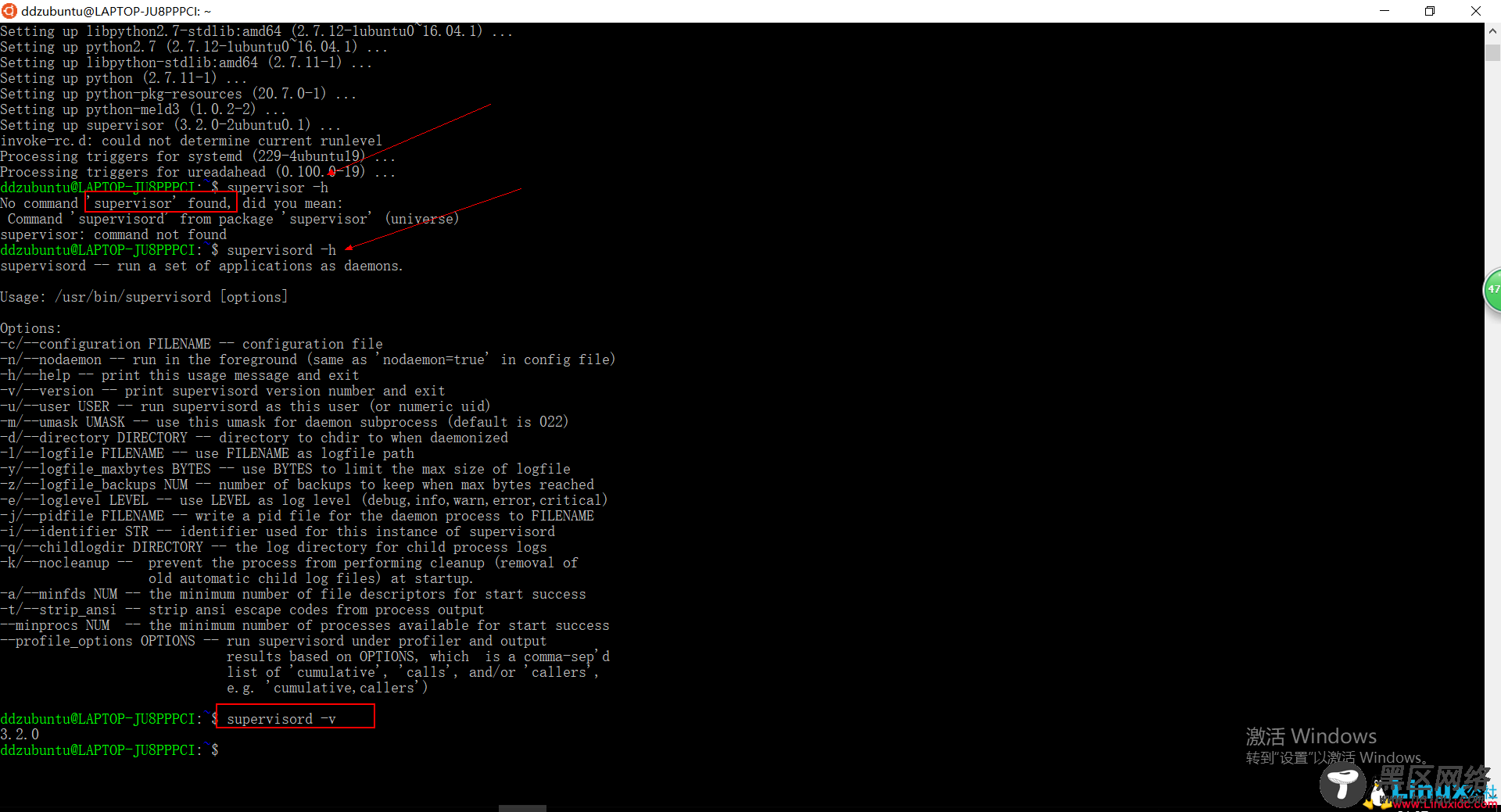
3、配置
在 etc/supervisor/conf.d 目录下 新建test.conf 输入以下内容,根据你的应用程序而定
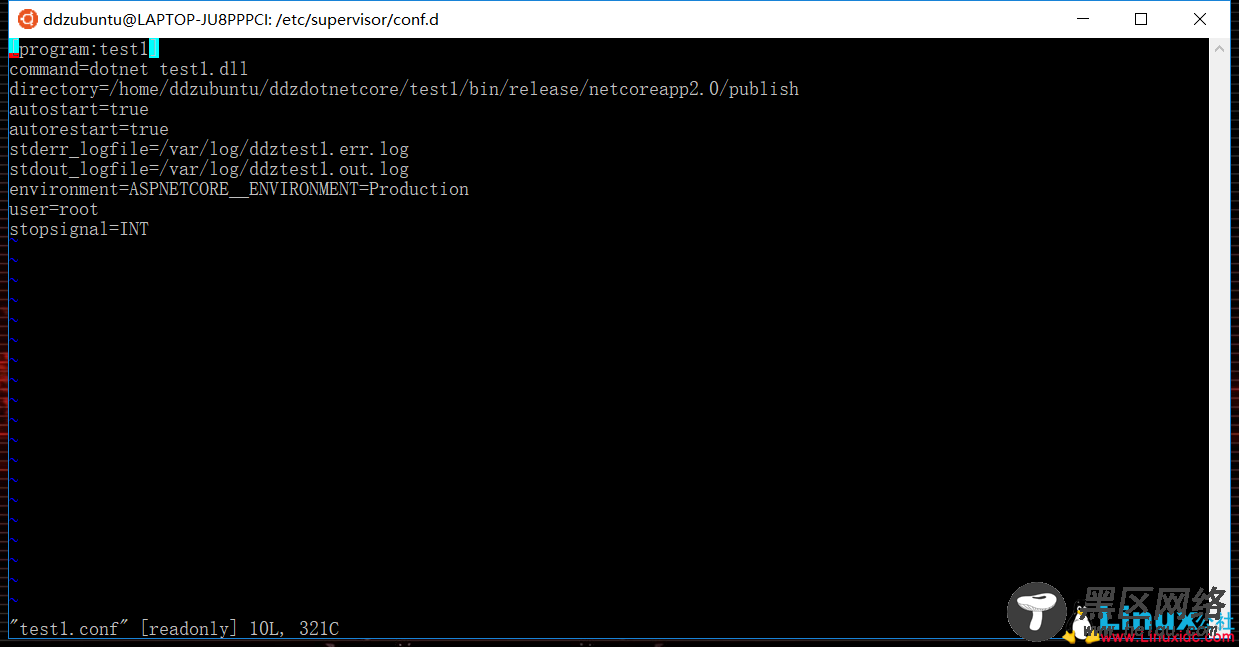
启动supervisor 服务:sudo service supervisor start ,在执行以下这个命令:sudo supervisord -c /etc/supervisor/supervisord.conf 如果遇到这个错误
1
2
Error: Another program is already listening on a port that one of our HTTP servers is configured to use. Shut this program down first before starting supervisord.
For help, use /usr/bin/supervisord -h
可以先执行这个命令:sudo unlink /var/run/supervisor.sock 然后在检查就没问题了
在检测以下你的配置程序是否成功:ps -ef|grep test1
如果出现dotnet test1.dll 则说明成功了。
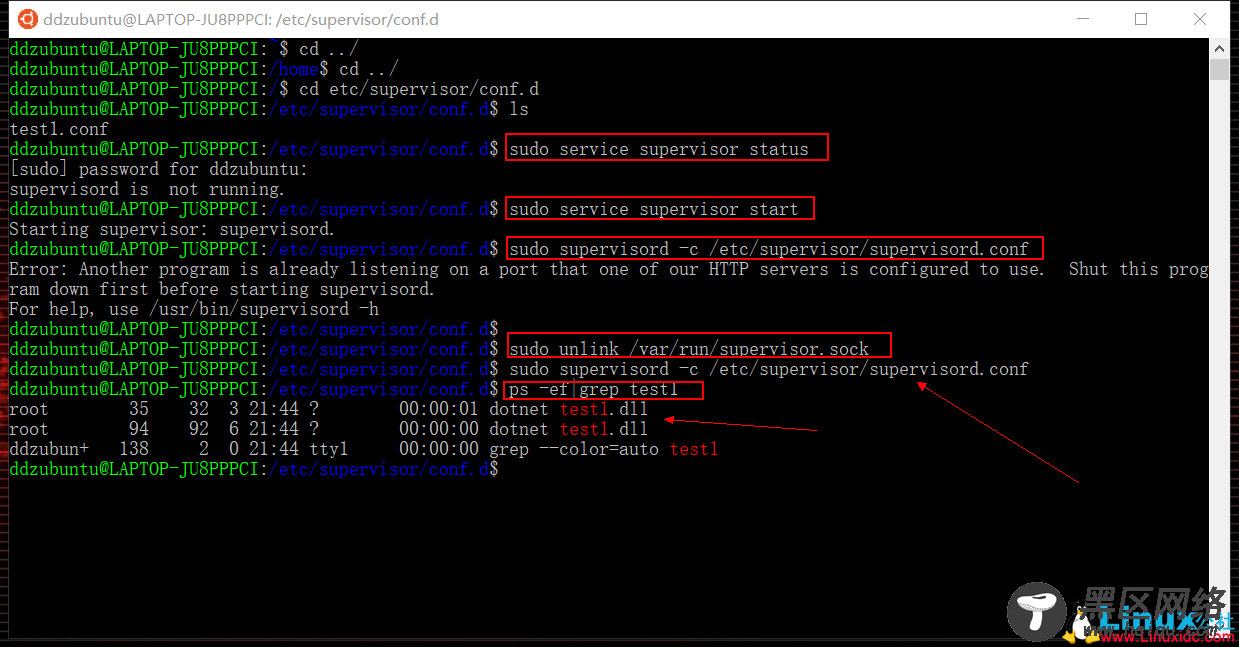
现在我们试试访问:5000 ,可以正常访问,这里就不截图了,图片太多了…… 至此在没有手动在publish目录下执行dotnet test1.dll的情况下就可以访问:5000/ 了
现在我们在启动nginx ,利用IP地址访问::10020/
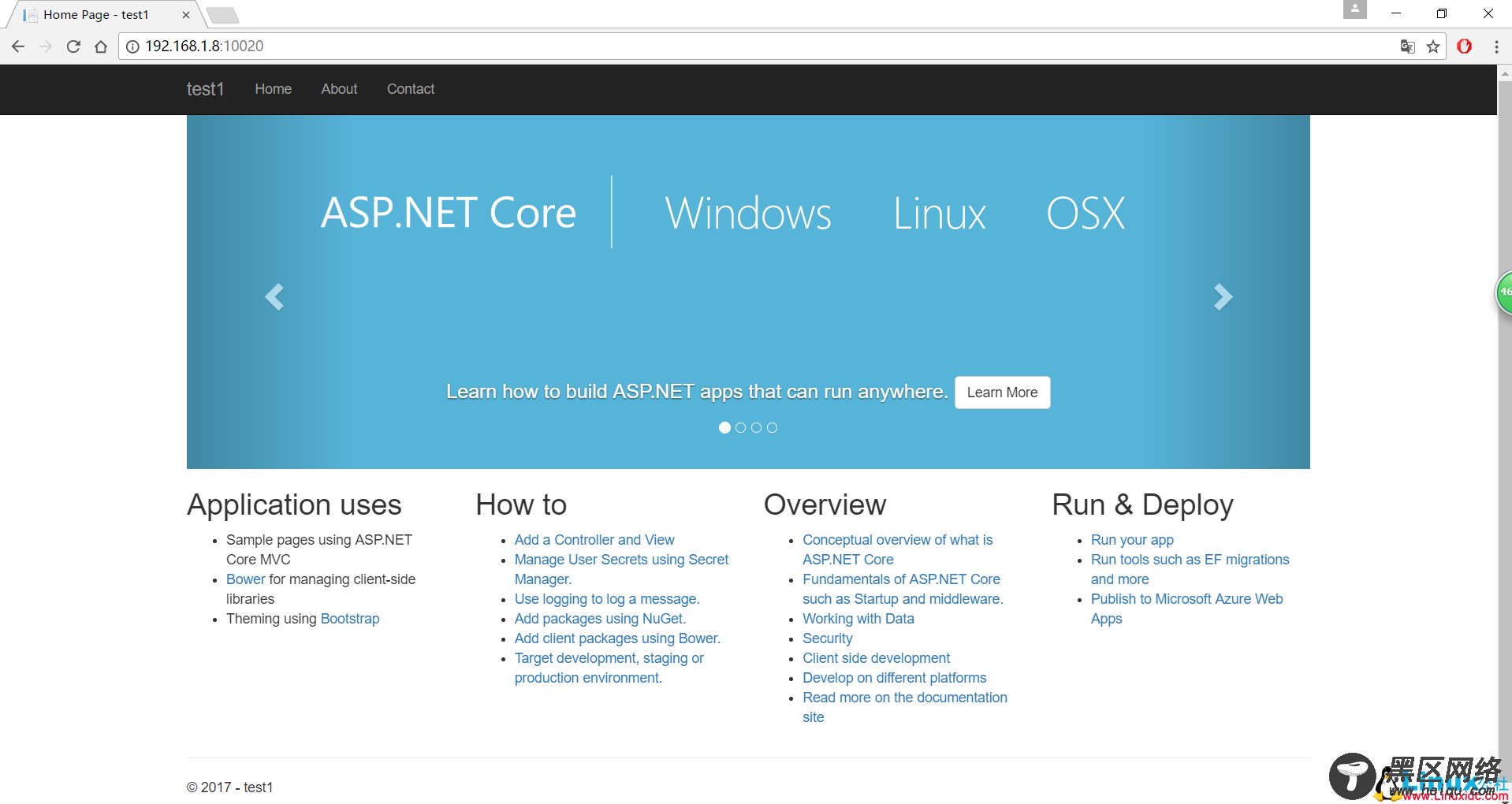
至此,安装Ubuntu、.net core2、mvc demo、安装并配置nginx代理、安装并配置supevisor守护进程全部,操练完毕。

